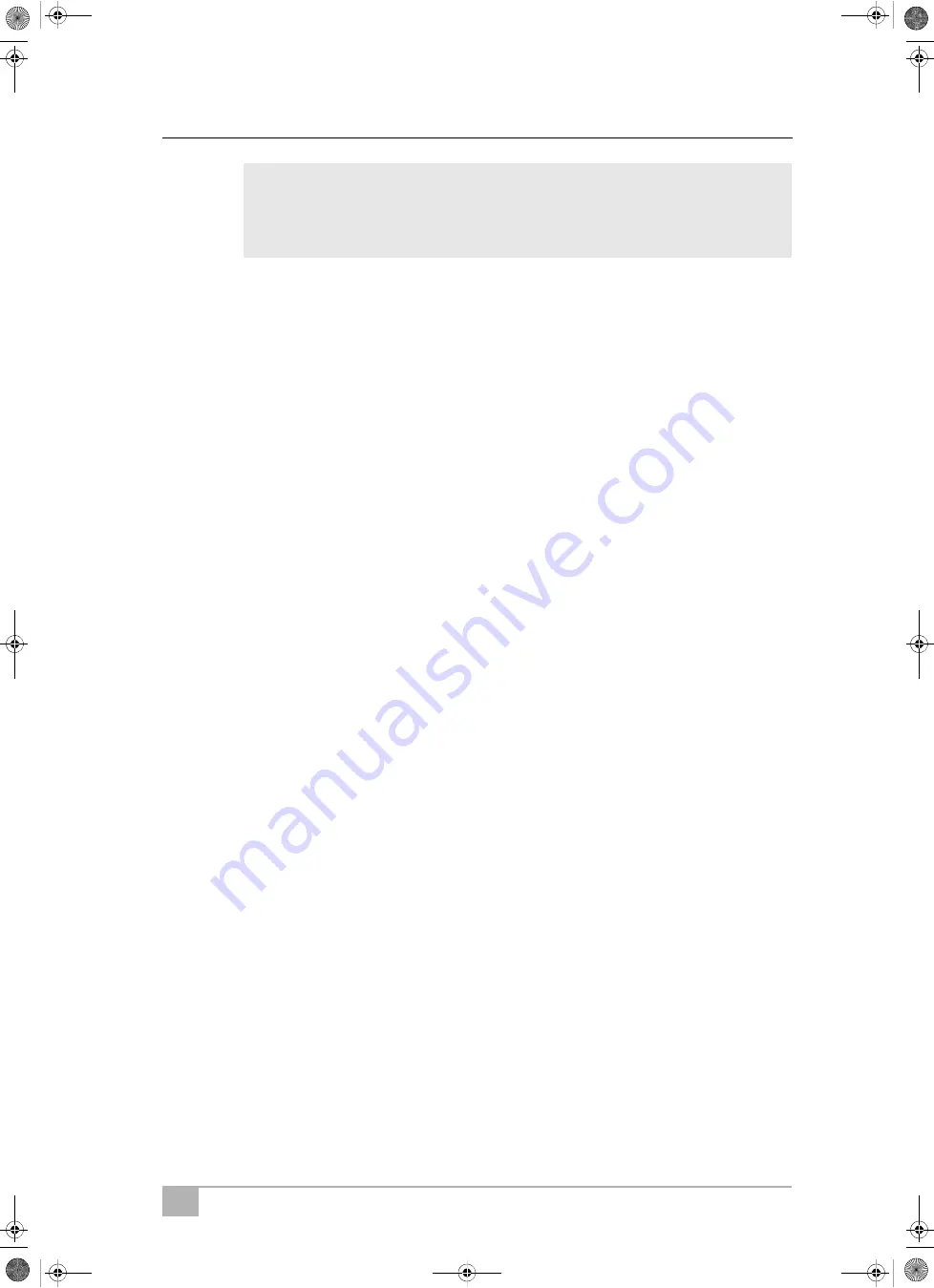
RU
123
ASC G Wi-Fi kit
Настройка комплекта Wi-Fi
I
5.3
Настройка комплекта Wi-Fi обратно на режим
точки доступа
Вы можете сделать это либо на панели управления ASC (гл.
«Настройка комплекта Wi-Fi на режим точки доступа на ASC» на
стр. 123), либо, что удобнее, через веб-браузер на подключенном
устройстве (гл. «Настройка комплекта Wi-Fi на режим точки доступа
через веб-браузер» на стр. 123).
5.3.1
Настройка комплекта Wi-Fi на режим точки доступа
на ASC
1. В основном меню используйте кнопки со стрелками
или
для выбора
ДРУГОЕ
.
2. Для подтверждения нажмите
ENTER
.
3. Кнопкой со стрелкой
выберите
Wi-Fi kit
.
4. Для подтверждения нажмите
ENTER
.
5. Кнопкой со стрелкой
выберите
Wi-Fi Setup
.
6. Для подтверждения нажмите
ENTER
.
7. Кнопкой со стрелкой
выберите
Access Point
.
8. Введите новый SSID для сети ASC:
9. Для подтверждения нажмите
ENTER
.
10. Введите новый пароль и запомните его.
✔
Теперь вы можете подключить свое устройство к ASC (см. гл.
«Присоединение к ASC» на стр. 124).
5.3.2
Настройка комплекта Wi-Fi на режим точки доступа
через веб-браузер
1. Убедитесь, что вы подключены к ASC.
2. Откройте пользовательский интерфейс.
3. Перейдите к
Информация о блоке
и выберите
Настройка
Wi-Fi
.
4. Выберите опцию
Режим точки доступа: Комплект Wi-Fi соз-
дает собственную сеть
.
5. Введите учетные данные (новый SSID и новый пароль), которые
будут использоваться при подключении к ASC, и запомните
SSID и пароль.
УКАЗАНИЕ
Если вы хотите вернуть комплект Wi-Fi в режим точки доступа, см.
гл. «Настройка комплекта Wi-Fi обратно на режим точки доступа»
на стр. 123.
WaecoWiFiKit_OPM_4445103184_EMEA36_202x-xx-xx.book Seite 123 Mittwoch, 3. Februar 2021 11:33 11
















































